服务器-客户机WINCC
WinCC客户端及冗余服务器配置步骤
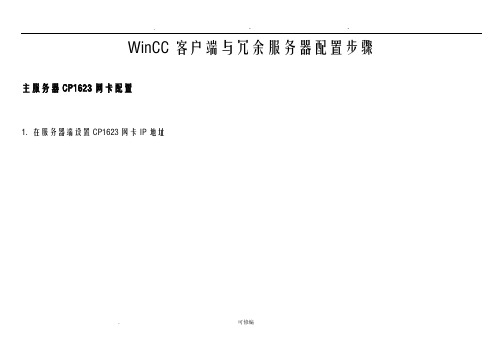
WinCC客户端与冗余服务器配置步骤主服务器CP1623网卡配置1.在服务器端设置CP1623网卡IP地址. 可修编. 可修编2.在Configuration Console(组态控制台)中设置CP1623网卡模块模式为组态模式,修改索引编号后点击应用。
. 可修编. 可修编此时打开Station Configurator(站组态编辑器),显示如下. 可修编. 可修编3.在Configuration Console(组态控制台)中设置S7ONLINE访问点为PC internal local. 可修编. 可修编4.在Station Configurator(站组态编辑器)中添加类型为WinCC应用程序的组件,并修改索引编号。
. 可修编. 可修编此时Station Configurator(站组态编辑器)显示如下. 可修编. 可修编5.在Station Configurator(站组态编辑器)中修改站名,与计算机名相同。
. 可修编. 可修编6.在Step7中设置PG/PC接口为PC internal local. 可修编. 可修编7.在Step7中打开主服器硬件组态,设置CP1623网卡的IP地址与MAC地址。
. 可修编. 可修编编译并下载. 可修编. 可修编下载完成后,打开Station Configurator(站组态编辑器)显示如下. 可修编. 可修编8.在Step7中打开网络组态,编译后选中服务器,下载。
. 可修编. 可修编下载完成后,打开Station Configurator(站组态编辑器)显示如下. 可修编. 可修编9.在服务器端重新设置CP1623网卡IP地址,IP地址与Step7硬件组态中不能重复。
. 可修编. 可修编IP地址修改完成后,打开Configuration Console(组态控制台)中地址,如下图所示. 可修编. 可修编. - -备用服务器CP1623网卡配置备用服务器配置步骤除第4步与主服务器不同,其余均相同。
Wincc服务器及客户端的设置

WINCC 服务器/客户端的配置∙服务器(冗余服务器)的配置∙客户端的配置∙时间同步设置∙图形界面的设定于相关属性服务器(冗余服务器)的设置Project Properties对于每一个OS项目打开后首先我们可以通过点击他的属性来设置一些参数。
在General项中我们可以看见这个项目的类型等一些信息,这里不需要修改。
对于服务器来说,它属于“Multi-User Project”。
在“Update Cycles”栏中,我们可以根据自身的需求来设定我们所需的时间,而默认设置为2000ms,CEMAT通常使用“User Cycle 1” 或者 “Anwenderzyklus 1”。
(图24)图24OS Project Properties Editor我们使用OS Project Properties Editor 来确定显示界面的大小,通常我们的分辨率都选择1280*1024。
图25Computer Properties我们必须在startup下的Additional Tasks/Applications中添加CEMAT启动项 Scan_CS.exe,它放在目录D:\CEM_V6\BIN下。
图26∙Tag Management打开Tag Management添加组CEMAT,并且在其中添加如下变量,其中如果用户使用的是6.0版本那么需要添加所有变量,如果使用的是6.1版本,那么就只需要添加前3个。
Name Data Type Name update C_VIEW_TAG_A Binary Computer-local updateC_VIEW_TAG_D Binary Computer-local updateC_ServerName Text tag 16bit Computer-local update C_AcknowledgeHorn Unsigned 32-Bit Value Project-wide updateC_<ComputerName>_AlarmSound Singed16-Bit Value Computer-local update 如果我们需要使用声音报警,那么我们就还需要添加组Horn并在其下面添加如下变量,如果我们需要在客户端使用声音报警确认,那么我们还必须在客户端的Hornconfiguration中配置它。
WinCC客户机服务器结构

1服务器客户机结构概述1.1 服务器客户机结构的介绍WinCC客户机/服务器结构(Client/Server结构,以下简称C/S结构)是一种在网络基础上,以数据库管理为后援,以微机为工作站的系统结构。
这种结构将任务合理分配到客户机端和服务器端,降低了系统的通讯开销,充分的利用了两端硬件环境优势。
WinCC可组态含有多个客户机和服务器的C/S系统,从而更有效地操作和监控大型系统,通过在多个服务器中分配操作和监控任务,平衡了服务器的使用率,从而使性能得到更大的改善。
图1 图21.2 与操作系统的兼容性对于安装,必须满足操作系统和软件组态的某些要求,不同版本的WinCC服务器客户机与操作系统的兼容性参考以下链接:87957161.3 服务器客户机结构的限制条件服务器端:每台WinCC服务器上都必须安装“WinCC Server”授权客户机端:根据需求可以分为客户机,Web客户机和瘦客户机。
表11) 中央归档服务器会被视为一个服务器。
但它无法被同时当作操作单元使用。
2) 如果服务器也作为操作单元使用,则此服务器的客户机数目会减少到四个。
3) 混合组态:32 个客户机+ 3 个Web 客户机4) 混合组态:50 个Web 客户机+ 1 个WinCC 客户机(也适合工程用途)2 服务器客户机结构组态介绍2.1 服务器客户通讯前提> 网络连接正常客户机/服务器系统中所有计算机都必须通过网络(局域网)相互连接。
可以通过Ping命令查看通讯是否正常最好使用ping <计算机名称>来查看通讯是否正常因为IP地址和计算机名称的映射需要通过NETBIOS解析完成,在某些情况下ping IP地址并不能确保整体网络连接正常,更多信息请参考Microsoft MSDN相关文档连接正常如下图:图3> 分配Windows用户权限服务器客户机使用相同的用户名(推荐)服务器端用户◊本地用户和组◊管理工具◊1)点击Windows开始菜单图42)创建一个新用户或者使用默认Administrator,为用户分配Administrators,SIMATIC HMI和SQLServer2005MSSQLUSER$<计算机名称>$WinCC三个用户组。
WinCC服务器、客户端计算机安装步骤:
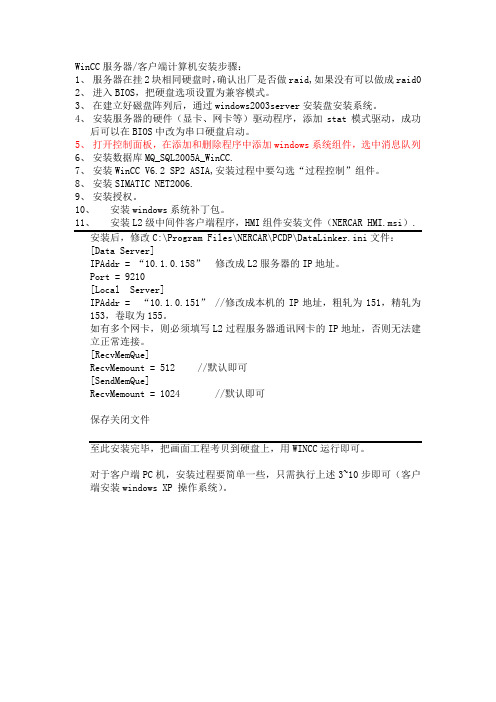
WinCC服务器/客户端计算机安装步骤:
1、服务器在挂2块相同硬盘时,确认出厂是否做raid,如果没有可以做成raid0
2、进入BIOS,把硬盘选项设置为兼容模式。
3、在建立好磁盘阵列后,通过windows2003server安装盘安装系统。
4、安装服务器的硬件(显卡、网卡等)驱动程序,添加stat模式驱动,成功
后可以在BIOS中改为串口硬盘启动。
5、打开控制面板,在添加和删除程序中添加windows系统组件,选中消息队列
6、安装数据库MQ_SQL2005A_WinCC.
7、安装WinCC V6.2 SP2 ASIA,安装过程中要勾选“过程控制”组件。
8、安装SIMATIC NET2006.
9、安装授权。
10、安装windows系统补丁包。
11、安装L2级中间件客户端程序,HMI组件安装文件(NERCAR HMI.msi).
[Data Server]
IPAddr = “10.1.0.158”修改成L2服务器的IP地址。
Port = 9210
[Local Server]
IPAddr = “10.1.0.151” //修改成本机的IP地址,粗轧为151,精轧为153,卷取为155。
如有多个网卡,则必须填写L2过程服务器通讯网卡的IP地址,否则无法建立正常连接。
[RecvMemQue]
RecvMemount = 512 //默认即可
[SendMemQue]
RecvMemount = 1024 //默认即可
保存关闭文件
对于客户端PC机,安装过程要简单一些,只需执行上述3~10步即可(客户端安装windows XP 操作系统)。
WINCC 单用户多用户 客户机服务器 工程师操作员 这三个概念如何区分啊

WINCC 单用户多用户客户机服务器
工程师操作员这三个概念如何区分啊
WINCC单用户多用户客户机服务器工程师操作员这三个概念如何区分啊。
我在MPI网络中,设置两个单用户WINCC分别和一个PLC通讯,这算什么呢?
最佳答案
1.单用户就是本机直接和plc连接,和其他电脑没有任何关系的,也就是每台电脑单独和PLC通讯,电脑死机或关机时,其它操作站均能正常使用。
2.多用户一般是c/s结构用的,上位机之间存在影响的,如服务器故障会影响到客户机的,多用户系统的上位机都是存在之间通讯的。
3.在MPI网络中,设置两个单用户WINCC分别和一个PLC通讯,这算什么呢?
当然是单用户啦。
在技术论坛里,有个“WINCC中单用户项目与多用户和客户机项目有什么区别”讨论,你可以看一下。
链接:/club/bbs/post.aspx?b_id=5&a_id
=606894
另外,在视频学习中心,有关于wincc7.0的培训视频,里面有wincc的单用户、多用户架构系统的讲解,你可以学习一下。
WINCC服务器与客户端通信配置
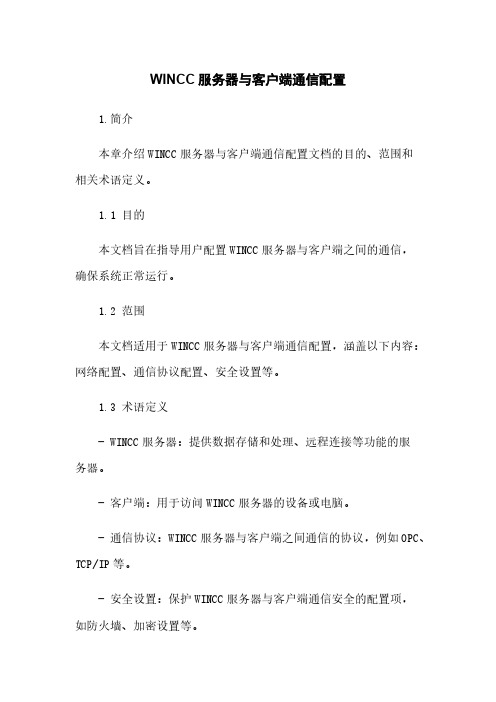
WINCC服务器与客户端通信配置1.简介本章介绍WINCC服务器与客户端通信配置文档的目的、范围和相关术语定义。
1.1 目的本文档旨在指导用户配置WINCC服务器与客户端之间的通信,确保系统正常运行。
1.2 范围本文档适用于WINCC服务器与客户端通信配置,涵盖以下内容:网络配置、通信协议配置、安全设置等。
1.3 术语定义- WINCC服务器:提供数据存储和处理、远程连接等功能的服务器。
- 客户端:用于访问WINCC服务器的设备或电脑。
- 通信协议:WINCC服务器与客户端之间通信的协议,例如OPC、TCP/IP等。
- 安全设置:保护WINCC服务器与客户端通信安全的配置项,如防火墙、加密设置等。
2.网络配置本章介绍WINCC服务器与客户端之间的网络配置步骤和注意事项。
2.1 网络拓扑描述WINCC服务器与客户端的网络拓扑结构,包括网络设备、IP地质分配等。
2.2 网络连接配置WINCC服务器和客户端之间的网络连接,确保双方能够正常通信。
2.3 防火墙设置如有防火墙存在,需要配置防火墙规则,允许WINCC服务器和客户端通信。
3.通信协议配置本章介绍WINCC服务器与客户端之间通信协议的配置,包括OPC、TCP/IP等。
3.1 OPC配置配置WINCC服务器作为OPC服务器,允许客户端通过OPC协议访问WINCC服务器的数据。
3.2 TCP/IP配置通过TCP/IP协议实现WINCC服务器与客户端的通信,包括IP 地质、端口等设置。
4.安全设置本章介绍WINCC服务器与客户端通信过程中的安全设置。
4.1 用户认证配置用户认证方式,限制非授权用户访问WINCC服务器。
4.2 数据加密设置数据加密方式,保护通信过程中的数据安全。
4.3 防止攻击配置防止攻击的措施,如IP过滤、登录失败锁定等。
5.附件本文档涉及的附件请参考附件部分。
6.法律名词及注释本文档涉及的法律名词及其注释请参考附件。
wincc服务器客户机设置

wincc服务器客户机设置1.简介本文档旨在详细介绍WinCC服务器客户机设置的步骤和操作方法。
2.环境要求在开始设置之前,请确保您已满足以下环境要求:●已安装WinCC服务器软件●确保服务器和客户机连接正常●确保您具有管理员权限3.设置服务器3.1 安装WinCC服务器1.WinCC服务器软件并运行安装程序。
2.按照安装向导的指引完成安装过程。
3.在安装过程中,选择所需的组件和功能,并按照提示完成安装。
3.2 配置服务器参数1.打开WinCC服务器软件,并登录管理员账号。
2.在服务器设置中,配置服务器的IP地质、端口号和其他必要的参数。
3.根据实际需求,设置服务器的安全性选项和权限设置。
4.保存并应用服务器设置。
4.设置客户机4.1 安装WinCC客户机软件1.WinCC客户机软件并运行安装程序。
2.按照安装向导的指引完成安装过程。
3.在安装过程中,选择所需的组件和功能,并按照提示完成安装。
4.2 配置客户机参数1.打开WinCC客户机软件,并登录管理员账号。
2.在客户机设置中,配置服务器的IP地质、端口号和其他必要的参数。
3.根据实际需求,设置客户机的显示选项和权限设置。
4.保存并应用客户机设置。
5.客户机连接服务器在客户机上启动WinCC客户机软件,并输入服务器的IP地质和端口号,连接按钮以建立与服务器的连接。
6.维护和管理在使用过程中,您可以进行以下维护和管理操作:●添加或删除客户机●更改服务器设置●调整客户机的权限和显示选项7.故障排除如果在设置或使用过程中遇到任何问题,可参考WinCC服务器和客户机的帮助文档进行故障排除。
8.附件本文档不涉及附件。
9.法律名词及注释本文档不涉及法律名词及注释。
wincc客户机服务器
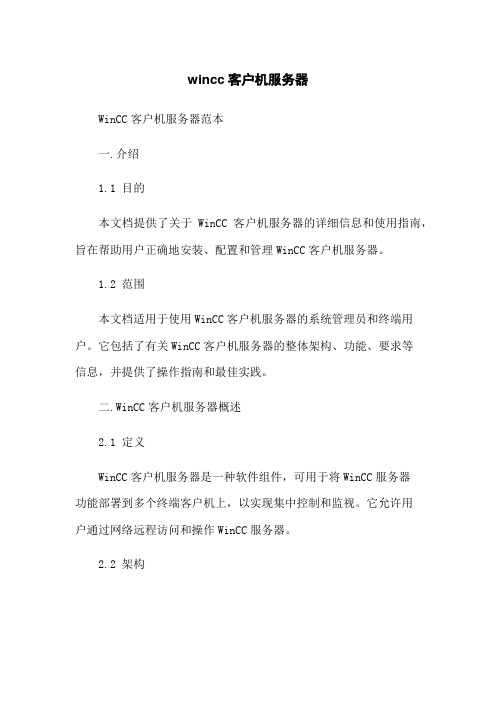
wincc客户机服务器WinCC客户机服务器范本一.介绍1.1 目的本文档提供了关于WinCC客户机服务器的详细信息和使用指南,旨在帮助用户正确地安装、配置和管理WinCC客户机服务器。
1.2 范围本文档适用于使用WinCC客户机服务器的系统管理员和终端用户。
它包括了有关WinCC客户机服务器的整体架构、功能、要求等信息,并提供了操作指南和最佳实践。
二.WinCC客户机服务器概述2.1 定义WinCC客户机服务器是一种软件组件,可用于将WinCC服务器功能部署到多个终端客户机上,以实现集中控制和监视。
它允许用户通过网络远程访问和操作WinCC服务器。
2.2 架构WinCC客户机服务器采用分布式架构,包括一个中央服务器和多个客户机。
中央服务器负责数据存储和处理,而客户机提供用户界面和操作功能。
2.3 功能WinCC客户机服务器具有以下主要功能:- 远程访问:允许用户通过网络远程访问WinCC服务器,并实时查看和操作数据。
- 多用户支持:支持多个用户同时访问和操作WinCC服务器,提高工作效率。
- 数据同步:自动同步中央服务器和客户机之间的数据,确保数据一致性。
- 告警和通知:提供实时告警和通知功能,帮助用户及时处理异常情况。
- 安全性:采用强大的安全机制,保护系统免受未经授权的访问和攻击。
三.安装与配置3.1 硬件需求在安装WinCC客户机服务器之前,必须满足以下最低硬件需求:- 操作系统:Windows Server 2012或更高版本- 处理器:2 GHz或更高- 内存:4 GB或更高- 存储空间:至少20 GB的可用空间3.2 软件安装按照以下步骤安装WinCC客户机服务器:1. WinCC客户机服务器安装文件。
2. 运行安装文件,按照安装向导的指示进行操作。
3. 在安装过程中选择所需的组件和功能。
4. 等待安装完成。
3.3 配置在成功安装WinCC客户机服务器后,需要进行以下配置步骤:1. 启动WinCC客户机服务器控制台。
- 1、下载文档前请自行甄别文档内容的完整性,平台不提供额外的编辑、内容补充、找答案等附加服务。
- 2、"仅部分预览"的文档,不可在线预览部分如存在完整性等问题,可反馈申请退款(可完整预览的文档不适用该条件!)。
- 3、如文档侵犯您的权益,请联系客服反馈,我们会尽快为您处理(人工客服工作时间:9:00-18:30)。
一、原来的工作方式:在同一工作组中4台计算机其windows名分别为A、B、C、D且都已安装好wincc5.0+sp2,原来在每台计算机上运行的均是单用户,4台计算机上实际运行的是一个相同的项目,最先这个项目就是在其中一台计算机A上做好的,在然后拷贝到另3台计算机B、C、D上,在另3台计算机上运行该项目时提示组态的计算机无效,是否启用本地服务器,回答是后,要重启wincc,重启后,以计算机B为例,在wincc管理器的计算机一项下面有一计算机名A,类型是服务器,将它改为B后,该项目即能在计算机B上成功运行。
C、D计算机按B相同的方法操作。
二、改为多用户模式的优点:1、4台计算机上各自独立运行单用户项目,当你在其中任意一台上对项目进行了修改后,即与其他3台的项目不同步了,在某些情况下还可能出现冲突,改为多用户的服务器-客户机模式就没有这个问题了。
2、我们的组态中有一型号较老的s7-300的PLC,其允许的最大连接数只有3个,造成4台wincc计算机同一时刻总只有3台可以连到该PLC,总是有一台连不上,改为多用户的服务器-客户机模式也能解决这个问题。
3、多用户的服务器-客户机模式有以上两个优点,但也有一个大缺点:原来4台wincc独立运行,等于有4台沉余服务器,任何一台出问题都问题不大。
改为服务器-客户机模式后运行故障的风险增大了,所以在我后来的实际改动中,我把这4台计算机中的2台运行为单用户模式,2台组成服务器-客户机模式。
三、服务器-客户机模式的操作方法:1、服务器端的操作(以将A计算机作为wincc服务器,B为客户机为例):在A计算机上运行wincc,选择项目(项目树的根),右击鼠标,选择属性,在项目的属性页上可看到现在项目还是单用户,点下拉箭头,更改为多用户,确定,会提示重启wincc,重启后,在项目树的计算机一项下现在还只有计算机A,属性为服务器,右击鼠标选择新建计算机,添加计算机B,属性选择为客户机(如果你还想有更多的客户机,均要在此添加),对添加的计算机B,右击它设置属性,设定方法和单用户下相同,要注意的是添加的客户机计算机其语言一般默认为德语,一定要改为和服务器相同,不然在客户端运行后画面上的文字会显示为“?”。
接下来再看项目树的最下端,会发现比单用户时多了一个“服务器数据”一项,右击它后选择创建服务器数据,数据会创建和保存,服务器端设定就完成了。
2、客户端操作有几种方法:a、运行wincc管理器,不要激活原来单用户时的项目,选择打开项目,一路浏览到网上邻居->计算机A->已改为多用户的项目,打开它并激活,客户端就激活运行了,B计算机上就可看到和A计算机上一模一样的东西。
(A计算机一旦启用多用户模式,项目所在的目录会自动启动网络共享)b、直接从网上邻居上找到A计算机上的多用户项目,将该项目发送到桌面快捷方式,在B计算机的桌面上双击该快捷方式,客户端也会激活运行。
c、在B计算机的wincc的autostart程序中装入A计算机上的项目,并设置启动时激活,B计算机启动时客户端就会激活运行,这种方法下wincc管理器不会运行d、在客户端启动时,如果服务端还没有运行,服务端会自动运行;关闭客户端时会要你选择是“关闭该计算机上激活的项目”还是“关闭整个项目”,前者只关闭客户端,后者将客户端、服务端一起关闭。
e、在A计算机上创建多用户项目时,如果项目保存的路径不在A计算机本机上,甚至保存在一台没有安装wincc的计算机上,以上操作也能完成,只是注意服务器和客户机在打开项目时都要通过网上邻居定向到该单独存放的项目上。
f、如在A计算机上创建和保存的多用户项目,在B客户机上只能通过网上邻居打开和运行,把A计算机上的项目原版拷贝到B计算机上也不能运行为客户端模式,只能修改服务器名和客户机名后成为一个运行在B计算机上的新的多用户项目。
在服务器-客户机模式下项目只能有唯一的一个保存路径。
2004-02-17 23:27:02 发信城外之人斑竹经验值: 5374发帖数: 4591 金币: 4924 所发精华帖[精] 主题:回复:wincc的服务器-客户机模式具体做法zxl-net:辛苦了!对你前段时间的服务器-客户机模式问题已经关注很久了,祝贺你今天终于成功了!是啊,在失败中不断地摸索成功的捷径,永不放弃,应该是每个人的基本素质。
但是要做到这一点,又谈何容易!受你的启发,我将以下难题解决了,对你可能也有点用途:如何在不打开WinCC浏览器的情况下,通过桌面快捷方式启动WinCC运行系统?解决步骤:第一步:启动AutoStart(C:\Siemens\WinCC\bin\ AutoStartRT.exe)选择所需的项目文件(*.MCP);选中复选框[启动时激活项目];单击按钮[添加到AutoStart]。
第二步:打开注册表(在“开始菜单 > 运行”中输入命令“regedit”)查找下述代码:HKEY_CURRENT_USER\Software\SIEMENS\WinCC\AutoStartWinCC把子项“AutoStartWinCC”删除掉。
再查找下述代码:HKEY_LOCAL_MACHINE\SoftwareMicrosoft\Windows\CurrentVersion\Run\AutoStartWinCCRT将此条目的键值复制到剪贴板,然后将此条目删除掉。
第三步:在桌面上新建一个快捷方式在创建快捷方式向导的“命令行”中,把剪贴版中的内容粘贴进去。
输入你的快捷方式名称。
好了,现在你双击此快捷方式,就可不打开WinCC浏览器以运行模式启动所选择的WinCC项目了。
注:第二步中的两次删除操作,也可以通过单击AutoStart对话框中的[从AutoStart删除]按钮来完成。
无论成与败,无论甜与苦,我还是我。
2004-02-1808:24:55发信李非新手经验值: 35发帖数: 33 金币: 35 所发精华帖主题:回复:wincc的服务器-客户机模式具体做法因为我只做过单机的项目,所以有几个问题想请教ZXL-NET:1、用作服务器的WINCC是不是需要安装一个WINCC服务器授权?2、客户端上的WINCC版本是否使用WINCC最小点数的运行版就可以了?3、对操作系统有什么要求么?(我使用的是WINCC V5.1版本)谢谢!2004-02-1809:36:05发信jerry侠圣主题:回复:wincc的服务器-客户机模式具体做法没错,操作系统用WIN2000。
经验值: 6497发帖数: 6133金币: 6227所发精华帖2004-02-1810:21:02发信zxl-net游民经验值: 230发帖数: 191 金币: 230 所发精华帖主题:回复李非:1、用作服务器的WINCC不需要另外安装授权。
2、客户端上甚至不必安装完整的wincc,只安装autostart就行。
3、操作系统用winnt+sp6和win2000+sp2都行,但winxp和win2003不行,安装程序无法继续,不知wincc6以上可否安装。
2004-02-1812:59:20发信苍海一声笑新手经验值: 23发帖数: 22 金币: 23 所发精华帖主题:回复:wincc的服务器-客户机模式具体做法WINCC5.0很简单,我5分钟就搞定了问题是WINCC6.0如何实现?不大一样哦?2004-08-1923:35:20发信chic游民经验值: 104发帖数: 91主题:回复:wincc的服务器-客户机模式具体做法WinccV6的做法也是一样的。
不过要在服务器上设定客户机的用户权限,在Wincc 服务器上,添加用户,并给该用户1000(激活远程),1001(组态远程)的权限。
还有打开服务器数据的右键菜单,选择“隐含包更新”,在打开的窗口中,选择“自动导入”。
所发精华帖2004-08-2015:22:24发信*sandy*新手经验值: 33发帖数: 33 金币: 33 所发精华帖主题:回复:wincc的服务器-客户机模式具体做法楼主的例子是在服务器上把项目组态好,在客户机上运行。
但是我想把数据库都放在一个服务器上,画面的组态在多个客户机上分别进行,不知道能否实现?有什么好的意见吗?2004-09-1010:18:14发信imchange侠客经验值: 869发帖数: 809 金币: 869 所发精华帖主题:回复:wincc的服务器-客户机模式具体做法其实wincc实现客户机/服务器结构有两种方式:一是所谓“多用户”,就是楼主的方式,主要是客户机通过网络共享打开服务器的项目;二是“分布式客户机/服务器”方式,主要是服务器生成项目和服务器数据包,里面包含外部变量、变量记录和报警记录组态,客户机调用服务器数据包,这样客户机除了外部变量、变量及报警记录从服务器来,其它如画面等需要自己作。
以上方式一,所有机器的项目都是一样的;方式二,各项目可以不同,而且客户机可以调用多个服务器的数据包。
两种方式,服务器都需要服务器授权,客户机只需要最小点数即128点运行版即可。
若觉服务器方式可靠性不高,可以设冗余服务器2004-09-1014:47:21发信*sandy*新手经验值: 33主题:回复:wincc的服务器-客户机模式具体做法第二种方式“分布式客户机/服务器”建立项目的具体步骤是什么呢??要注意哪些方面?哪位能具体说一下呀金币: 33 所发精华帖。
